연결 cpu-z 활용(컴제원 확인)
2021.09.23 13:54
컴 제원을 파악하는데 많이 사용하는 프로그램 입니다
CPU-Z 사이트에서 다운받은 후 아래내용을 확인해 보세요
폴더를 열어보면 <cpuz_x32.exe>와 <cpuz_x64.exe.>가 있습니다.
(cpuz_x32.exe는 32비트용, cpuz_x64.exe 64비트용 )
만약 자신이 사용하는 윈도우(운영체제)가 32비트인지 64비트 인지 모르시겠다면 다음 글을 참고해주세요.
내 컴퓨터(우클릭) -> 속성을 보면 알수 있음
CPU-Z로 컴퓨터 사양 간단하게 알아보기
자신의 운영체제(윈도우)에 맞는 버전을 실행합니다.
CPU
Processor
Processor에 Name 옆에 나와 있는 것이 자신이 사용하는 CPU 이름입니다.
Name - CPU 이름
저의 CPU는 Intel Core I5 3570 이란 것을 알 수 있습니다.
조금 더 살펴보자면
Code Name - CPU 코드명 세대 (예를 들어 샌디 브릿지, 아이비 브릿지, 하스웰, 스카이 레이크 등)
MAX TDP - CPU 최대 전력 사용량
Package - CPU의 소켓
Technology - 제조공정
Core Voltage - 코어 전압
Clock
Core Speed - 코어 속도
Multiplier - 배수
Bus Speed - 버스 속도
Rated FSB - 측정 FSB
Caches (캐시)
캐시 탭에서는 CPU의 캐시메모리에 대한 설명을 볼 수 있습니다.
MainBoard (메인보드)
메인보드에 대한 설명을 볼 수 있습니다.
메인보드는 Motherboard (마더보드)라고도 합니다.
Motherboard
Manufaturer - 제조업체
Model - 모델명
저의 메인보드는 ASRock(애즈락)의 H77 Pro4/MVP 보드라는 것을 알 수 있습니다.
Memory (메모리)
메모리 탭에서 메모리에 대한 정보를 볼 수 있습니다.
Type - 유형
Size - 크기
저는 DDR3 유형의 16기가 메모리를 사용하고 있는 것을 알 수 있습니다.
Graphics (그래픽)
그래픽에서는 자신의 그래픽 카드에 대한 정보를 볼 수 있습니다.
GPU
Name - 그래픽 카드 이름
저는 AMD Radeon HD 7700 Series (라데온의 7700 시리즈)를 사용하고 있다는 것을 확인할 수 있습니다.
램 슬롯위치 및 사양
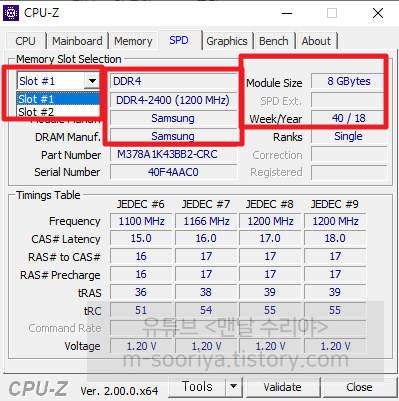
동영상으로 설명이 보고 싶다면 컴퓨터 사양 보는 프로그램 CPU-Z 다운로드 하기(유튜브) 바로가기 에서 볼 수 있습니다.
구형보드는 우측 파일을 다운 : cpu-z_1.99-en.zip
댓글 0
| 번호 | 제목 | 글쓴이 | 날짜 | 조회 수 |
|---|---|---|---|---|
| 공지 | 정보 공유 | 시냇물 | 2009.12.09 | 45658 |
| 12 |
다중 및 이중접속 제어
| 시냇물 | 2022.12.20 | 528 |
| 11 |
Webdav 연결(컴 & 폰)
| 시냇물 | 2022.03.10 | 1161 |
| 10 |
폰으로 사무실 인터넷공유기 외부ip주소 변경 및 wol(원격부팅) 작동
| 시냇물 | 2022.03.10 | 582 |
| 9 | 폰에 크롬 원격 데스크톱 설치 및 접속 [1] | 시냇물 | 2022.03.03 | 270 |
| 8 |
폰에 Remote Desktop(RDP) 설치
| 시냇물 | 2022.03.03 | 316 |
| 7 |
원격데스크탑 편리한 연결
| 시냇물 | 2022.01.11 | 169 |
| 6 |
PC크롬 단순원격 지원 및 반영구 원격
[1] | 시냇물 | 2021.12.29 | 882 |
| 5 |
스위치 허브교체
| 시냇물 | 2021.12.14 | 261 |
| 4 | 그래픽 카드 동시(내장, 외장)사용 | 시냇물 | 2021.09.26 | 1293 |
| » |
cpu-z 활용(컴제원 확인)
| 시냇물 | 2021.09.23 | 276 |
| 2 |
메인보드 회사, Lan 카드 별 wol설정
| 시냇물 | 2020.03.27 | 2526 |
| 1 | 크롬 원격제어 코드로 연결 [3] | 시냇물 | 2016.02.05 | 1848 |





